发布时间:2021-06-02 作者:Win10企业版 来源地址:http://www.p2pxitong.com
伴随微软发布win7预览版之后,相信有许多人都已经开始安装上了吧,而在操作过程中会遭遇一些问题,比如有win7系统用户反应说在mware workstation中安装虚拟机的时候提示“wMware workstation与Hyper-v不兼容,这是如何回事呢?接下来主编就针对这个问题为大家详解一下全部的处理办法,供大家参考。
1、请先从系统中移除Hyper-v角色,然后再运行VMware workstation”。遇到这个提示可以把Hyper-v功能关上,然后再打开vmware;
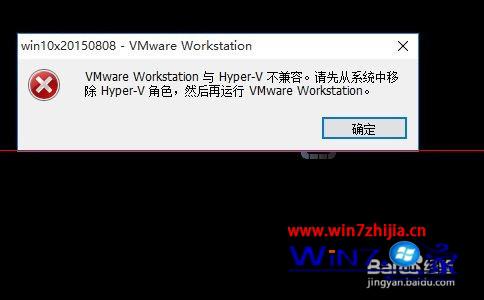
2、右键点击开始菜单,从中选择“控制面板”;
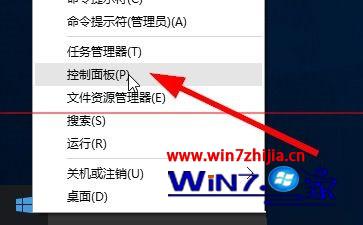
3、在控制面板中,选择查看方式为大图标或者小图标,然后点击“程序和功能”;
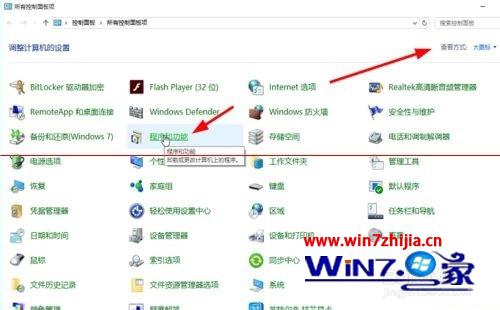
4、在打开的窗口中,点击右边菜单的“启用或关上win功能”;

5、然后找到并取消勾选hyper-v选项;
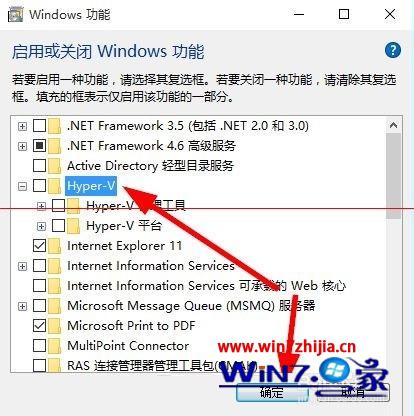
6、系统会设置hyper-v,设置成功之后提示重启电脑。
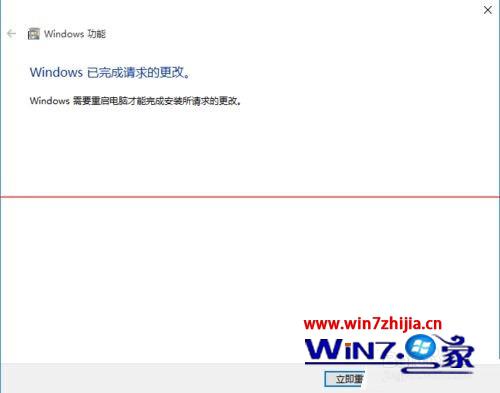
通过上面的办法就可以处理win7电脑下提示vmware与hyper-v不兼容的问题,遇到这样问题的用户可以参看上面的步骤进行操作,众多精彩内容欢迎继续关注win10之家官网。